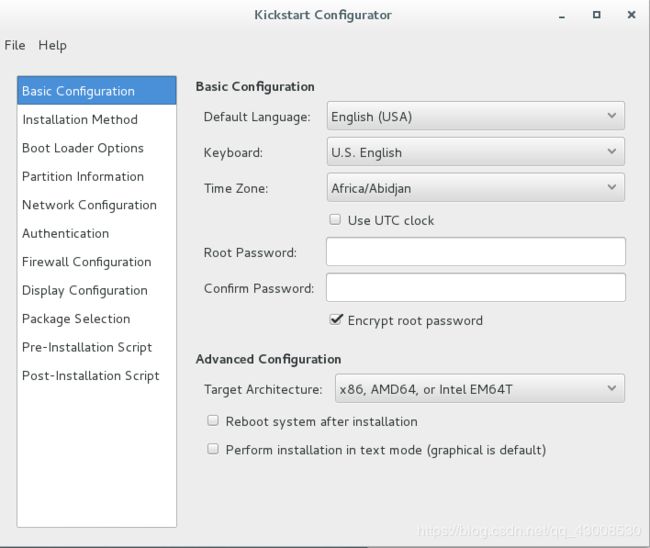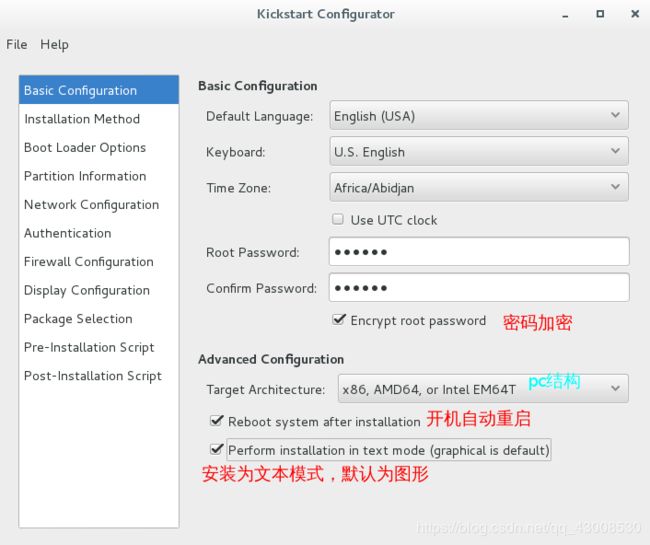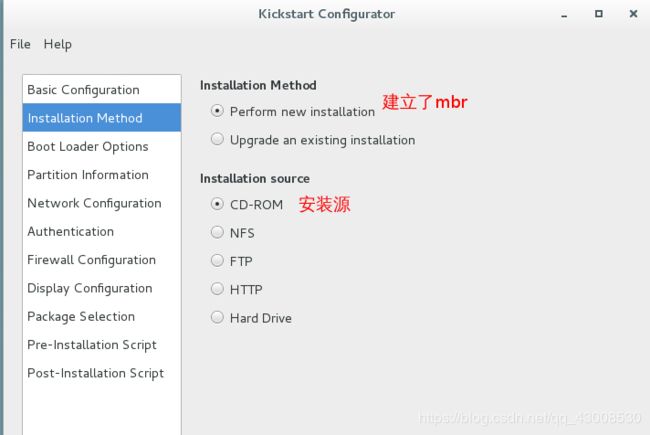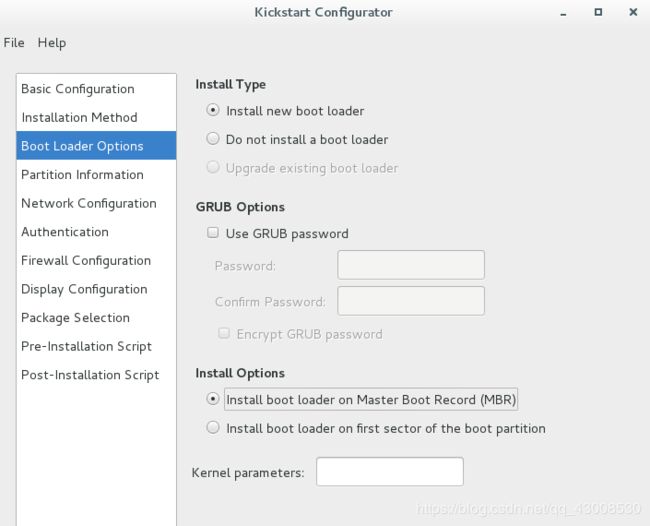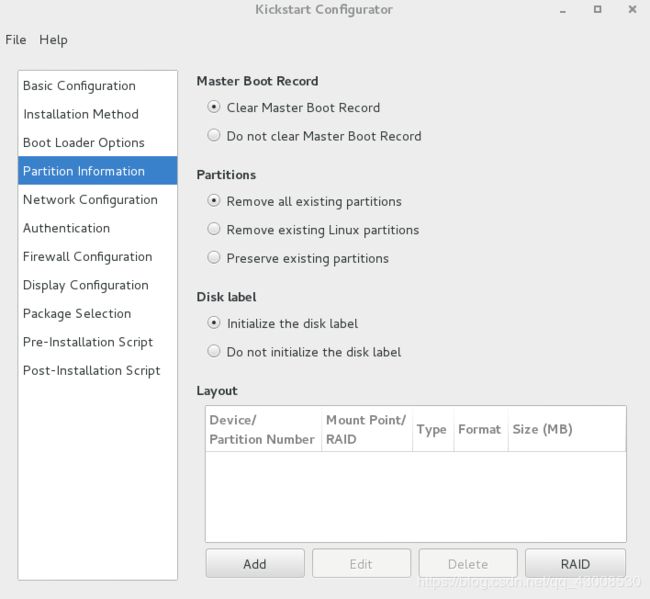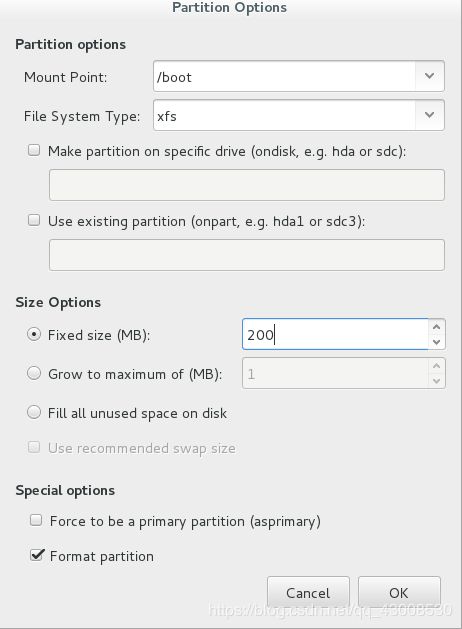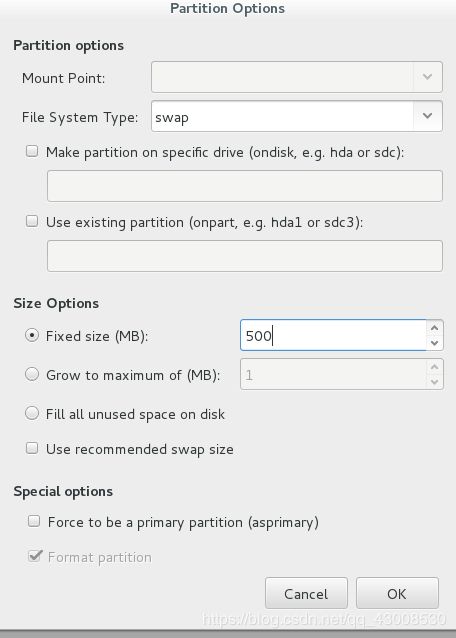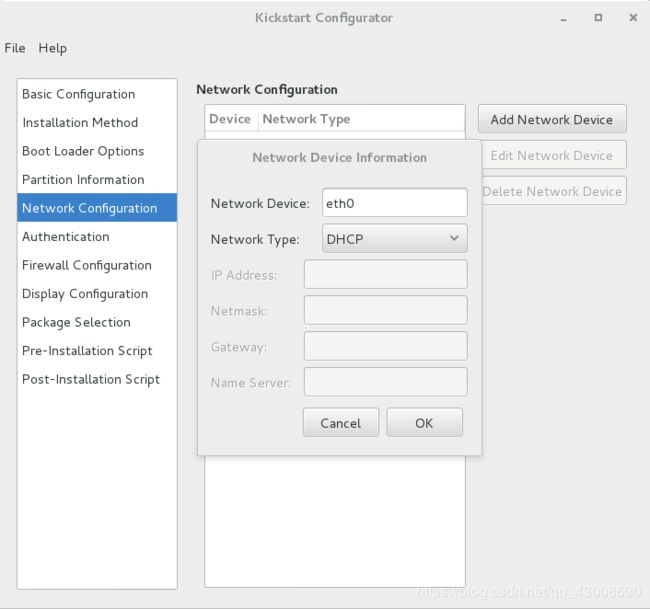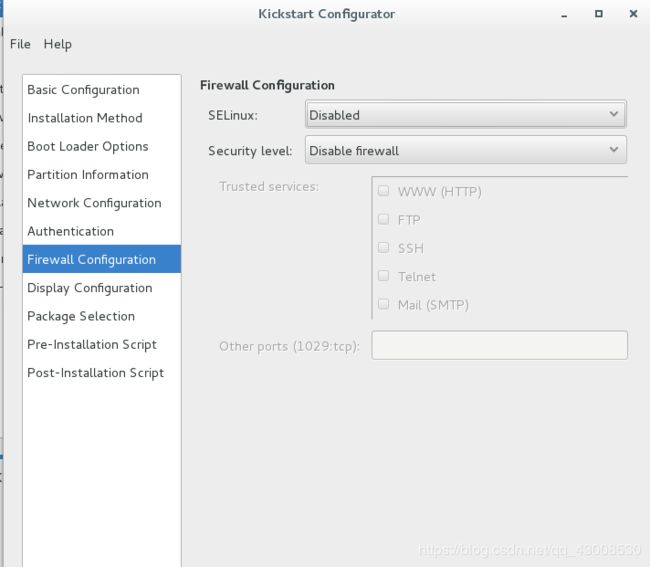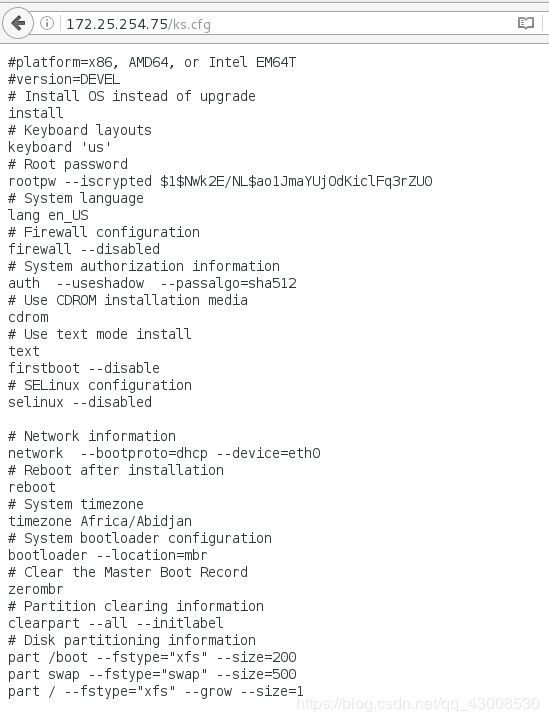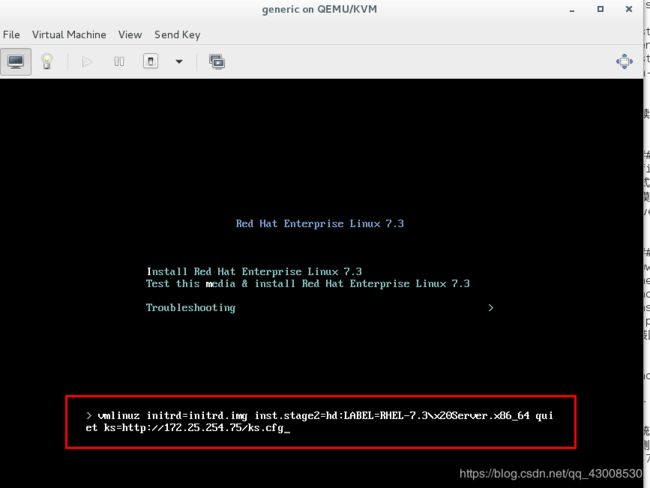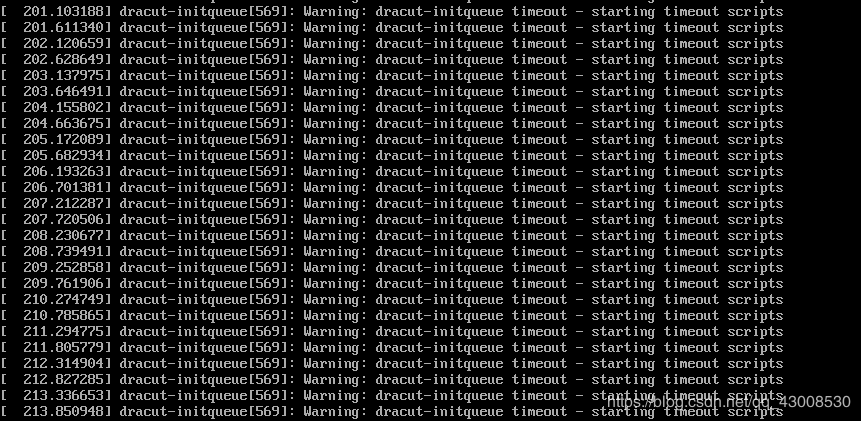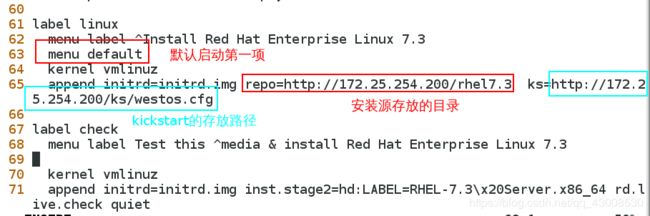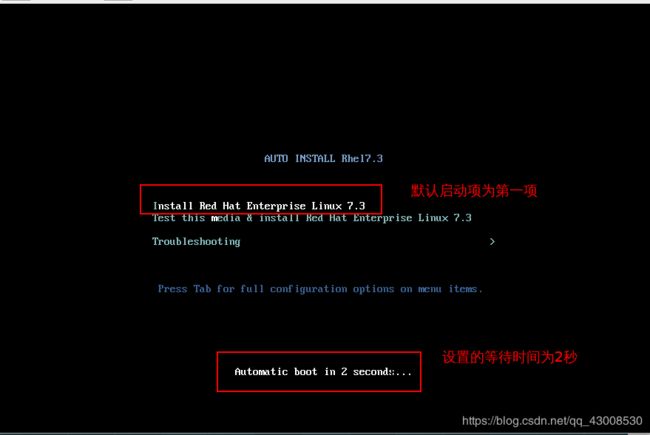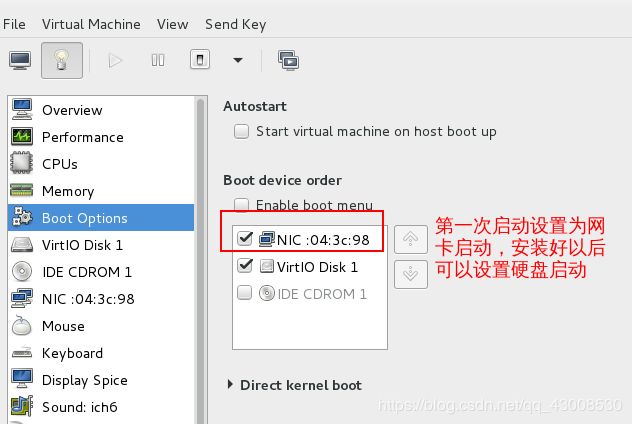PEX网络安装虚拟机
1.kickstart
(1)安装kickstart以及部署共享环境
kickstart是一个定义了Linux安装过程的配置文件,比如要在系统中使用的时区、如何对驱动器进行分区、或者应该安装哪些软件包。有了这个文件可以解放双手,让Linux安装过程按照我们预先定义的要求进行自动化安装,同时部署大量主机时十分有用。
安装kickstart服务:
yum install httpd system-config-kickstart
systemctl start httpd
systemctl enable httpd
systemctl stop firewalld
输入
system-config-kickstart
可以弹出配置界面。
注意:在安装之前应该先配置好yum源。
(2)图形方式制作kickstart
- Basic Configuration
语言可以不选,到之后的文件中修改。
2.Installation Method
- Boot Loader Options
- Partition Information
点击Add添加分区。
boot分区:
/swap分区
/:
6.Authentication
默认就行
7.Firewall Configuration
- Display Configuration
默认
9.后面都默认
10.点击file------>save,保存到/var/www/html下。
11.验证
在浏览器中输入http://ip/ks.cfg, 看是否会出现ks.cfg的配置信息。
(3)解决kickstart中的bug
vim /var/www/html/ks.cfg
里面修改时区以及在最后添加要安装的包:
timezone Asia/Shanghai
%packages
@base
dhcp
%end
使用命令ksvilidator检测ks.cfg语法的正确性,不会检测设定的合理性
ksvalidator ks.cfg
测试:
回车,就会看到安装界面:
注意:安装时要开启dhcpd服务,否则安装会因为等不到动态ip而报错。
(4)PXE环境介绍及原理剖析
pxe(Preboot eXecution Environment)预执行环境。inter公司和systemsoft公司在1999年发布的一款,用于网络安装系统的软件。
环境准备:
1) 配置yum源
提供yum源
2)安装dhcp
为目标主机提供动态ip
3)安装httpd
提供共享软件
4)安装system-config-kickstart
实现自动安装
注意:在制作kickstart时要选择,安装源为HTTP,其它的和之前的选择一样。
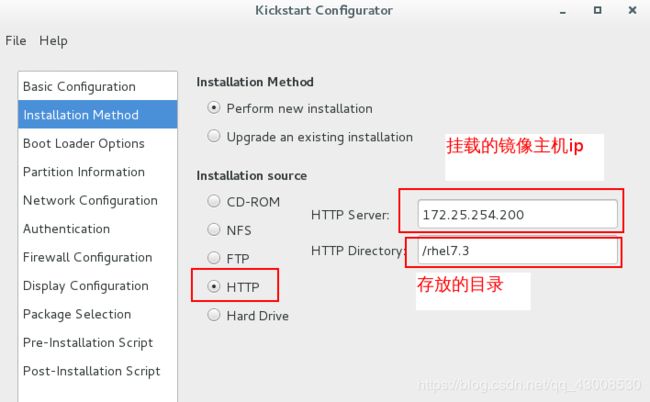
注意:这些安装在前面的博客中都已经写过了。打开安装的这些服务。
(5)部署pxe环境资源及测试
在/var/www/html/rhel7.3/isolinux中有isolinux.cfg文件,在该文件中说明了安装的所有信息,安装时会读取这个文件。
详细步骤:
在(4)中环境的基础上执行,下面的操作。
syslinux软件的目的是提供pxe环境,来读取isolinux.conf文件,tftp-server发送资源时共享的软件。
yum install syslinux tftp-server
systemctl start tftp # 开启tftp服务
tftp的目录是在/var/lib/tftpboot中,该目录是用来存放isolinux.cfg (default)文件的。
mkdir /var/lib/tftpboot/pxelinux.cfg
拷贝pxelinux.0文件到tftpboot目录下,该文件的作用是读取isolinux文件
cp /usr/share/syslinux/pxelinux.0 /var/lib/tftpboot
将启动所需要的配置文件复制到tftpboot目录下
cp /vae/www/html/rhel7.3/isolinux/* /var/lib/tftpboot
将isolinux文件复制到pxelinux.cfg目录下,并重命名为default
cp /var/www/html/rhel7.3/isolinux/isolinux.conf /var/lib/tftpboot/pxelinux.cfg/default
编辑dhcpd文件:
vim /etc/dhcp/dhcpd.conf
在该文件的最后面编写:
next-server 172.25.254.200;
filename "pxelinux.0";
注意:不要丢冒号
编辑default文件:
vim /var/lib/tftpboot/pxelinux.cfg/default
修改部分内容:
timeout 20 #修改等待的时间为秒(第2行)
menu title AUTO INSTALL SYSTEM #修改名称(第11行)
menu default #设置默认启动项为第一个(65行)
append initrd=initrd.img repo=http://172.25.254.200/rhel7.3 ks=http://172.25.254.200/ks/westos.cfg # 设置安装源,及kickstart
测试:
注意:启动方式为需要从网卡启动: